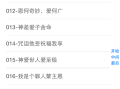苹果怎么切换手写苹果手机怎么设置手写「苹果怎么切换手写」
- 手机资讯
- 2025-02-21
- 66

在数字化日益普及的今天,手写输入作为一种传统而独特的输入方式,仍然受到许多用户的喜爱。对于苹果设备用户来说,切换到手写输入模式并非难事。下面,我们将分点介绍如何在苹果设备上轻松切换到手写输入模式。
一、打开“设置”应用
首先,解锁你的苹果设备,找到桌面上的“设置”应用图标,并点击打开。这是苹果设备的基础设置入口,通过它可以调整设备的各种功能和设置。
二、进入“通用”选项
在“设置”界面中,向下滚动,找到“通用”选项,并点击进入。这个选项包含了设备的一些基本设置和全局性的调整。
三、选择“键盘”设置
在“通用”界面中,继续向下滚动,找到“键盘”选项,并点击进入。这里可以对设备的键盘布局、输入方式等进行详细的设置和调整。
四、添加新键盘
在“键盘”界面中,你会看到“键盘”和“用户词典”两个选项。点击“键盘”选项,进入键盘设置页面。在这里,你可以看到已经添加的键盘列表。点击“添加新键盘”按钮,进入新键盘的选择界面。
五、选择手写键盘
在“添加新键盘”界面中,你会看到多种键盘类型,包括简体中文、繁体中文、英文等。找到“手写”选项,并选中它。此时,手写键盘就已经成功添加到你的键盘列表中。
六、启用手写键盘
回到“键盘”设置界面,你会看到手写键盘已经出现在键盘列表中。此时,你需要点击手写键盘右侧的开关按钮,将其启用。
七、切换到手写模式
现在,你可以回到主屏幕,打开任意应用,如备忘录、信息等。在输入框中,长按地球图标,选择手写键盘。此时,键盘就已经切换到手写模式,你可以直接在屏幕上书写文字了。
本网信息来自于互联网,目的在于传递更多信息,并不代表本网赞同其观点。其原创性以及文中陈述文字和内容未经本站证实,对本文以及其中全部或者部分内容、文字的真实性、完整性、及时性本站不作任何保证或承诺,并请自行核实相关内容。本站不承担此类作品侵权行为的直接责任及连带责任。如若本网有任何内容侵犯您的权益,请及时联系我们,本站将会在24小时内处理完毕,E-mail:xinmeigg88@163.com
本文链接:http://xj.tttmy.cn/news/9109.html